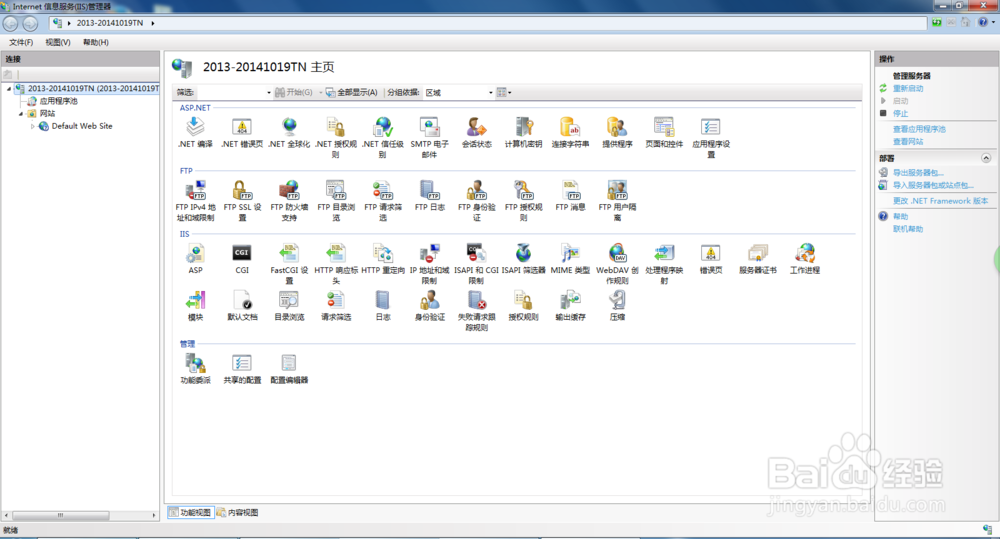1、打开”控制面板“,如下图:
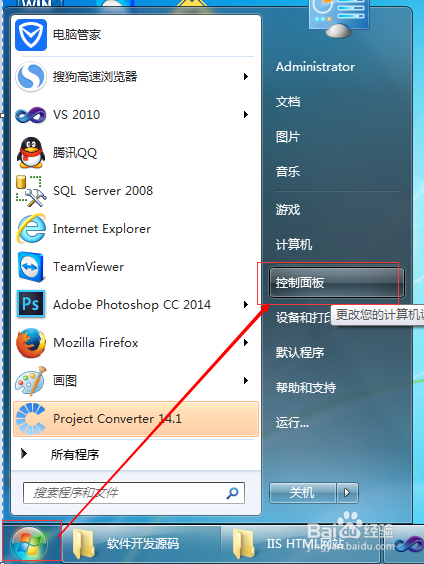
2、在控制面板中找到”程序和功能“,点击打开,如下图所示:
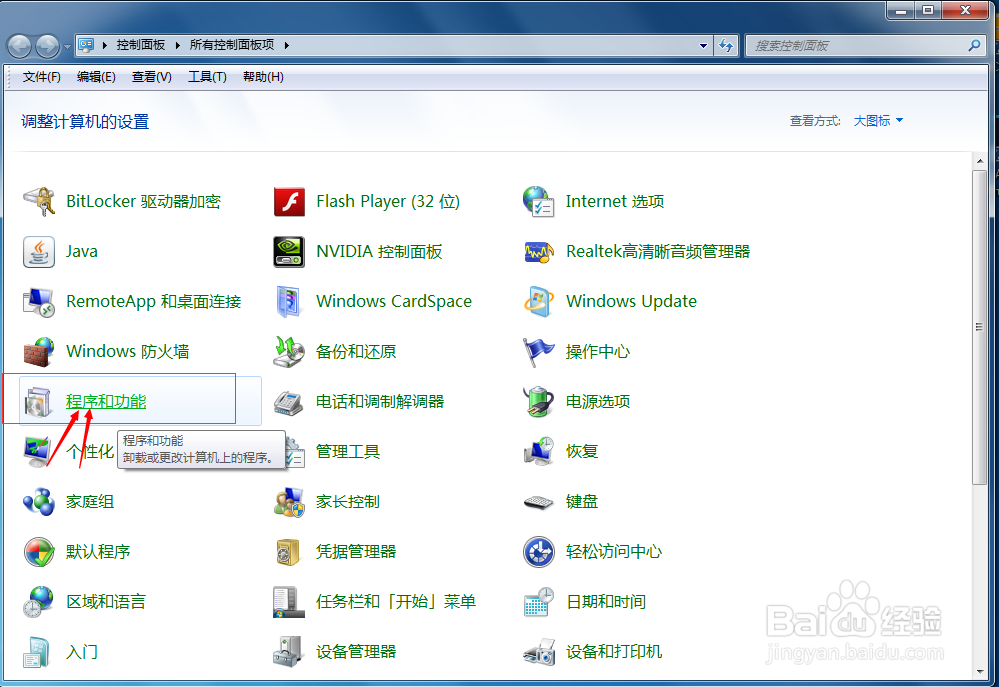
3、点击”打开或关闭Windows功能“,会弹出”Windows功能“对话框,如下图:
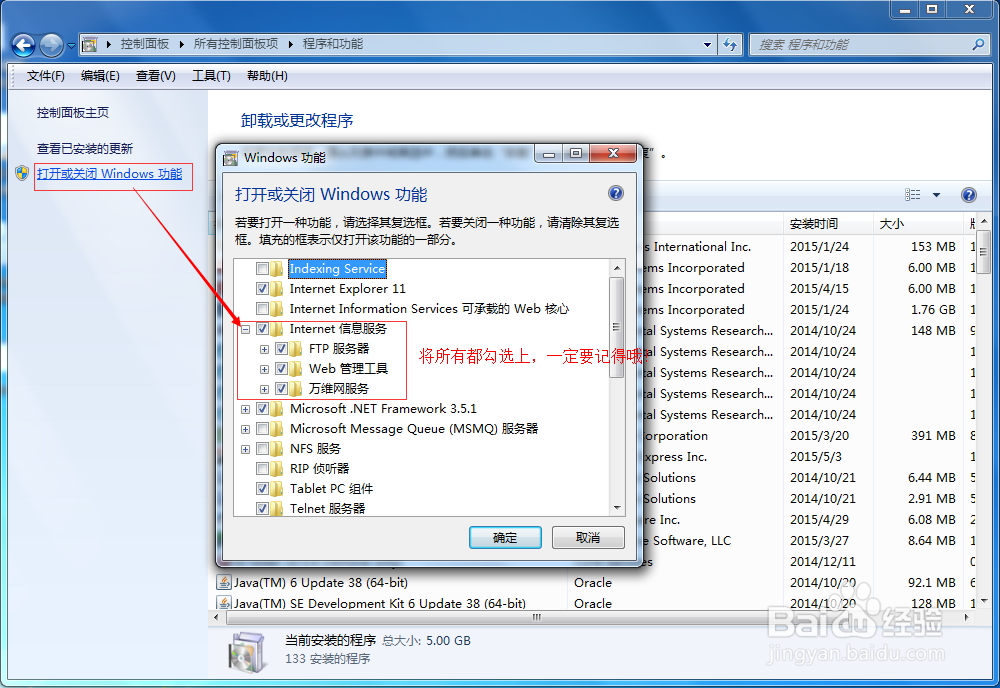
4、安装完毕后,回到”控制面板“,找到”管理工具“,双击打开,如下图所示:

5、在”管理工具“中找到”Internet 信息服务(IIS)管理器“,如下图所示:
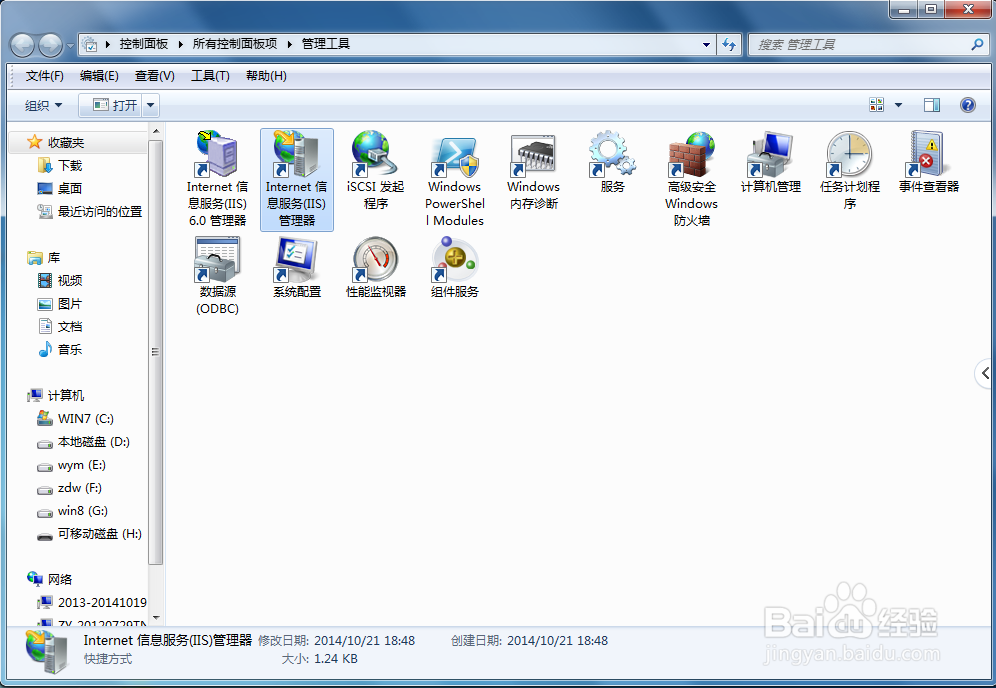
6、双击打开”Internet 信息服务(IIS)管理器“,如下图,说明IIS服务器已经安装成功啦!
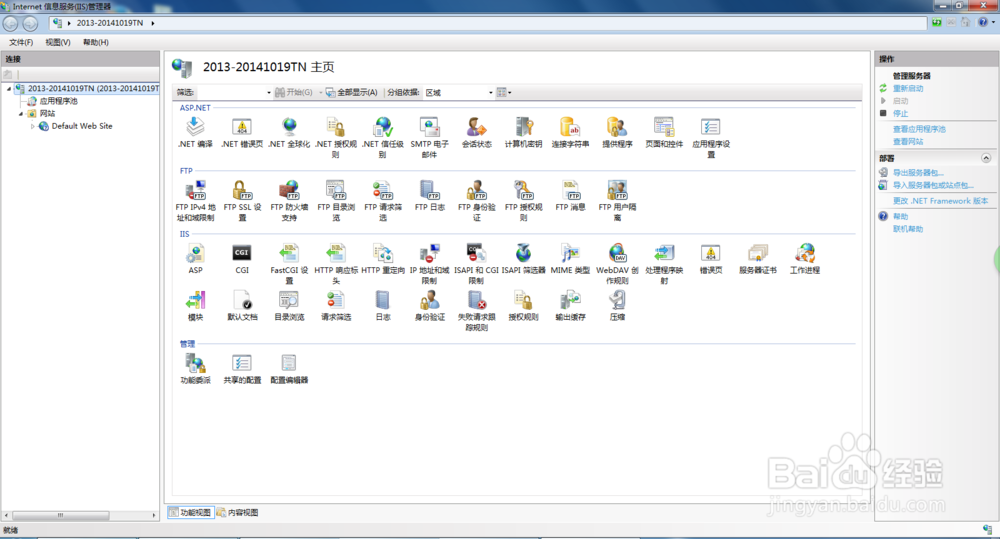
时间:2024-10-11 18:34:01
1、打开”控制面板“,如下图:
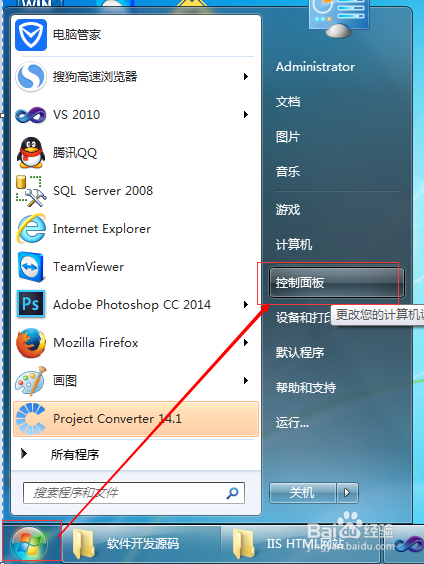
2、在控制面板中找到”程序和功能“,点击打开,如下图所示:
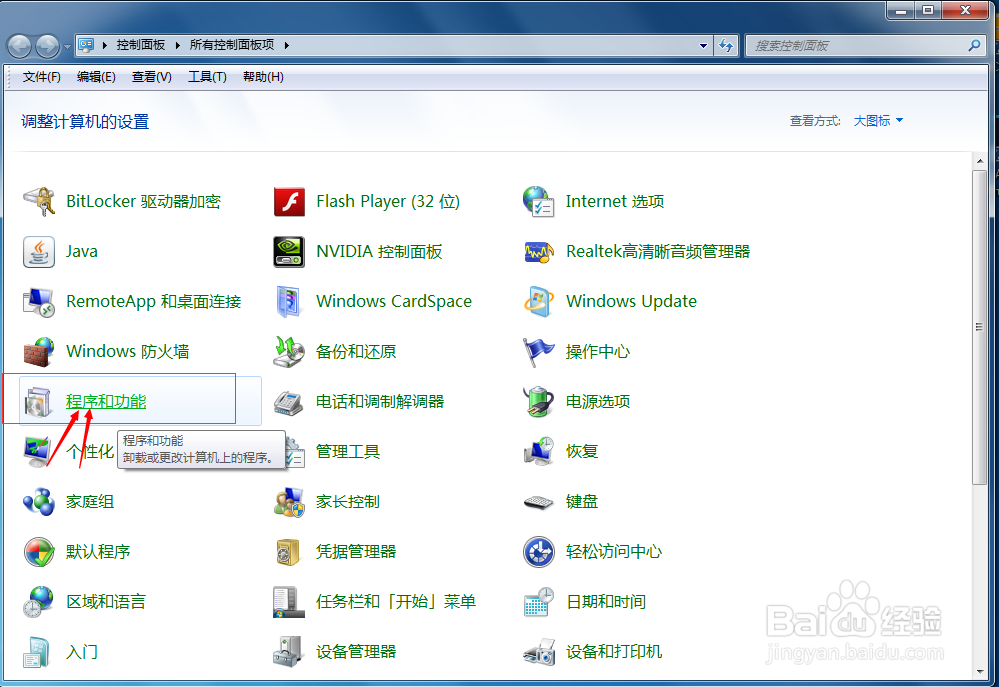
3、点击”打开或关闭Windows功能“,会弹出”Windows功能“对话框,如下图:
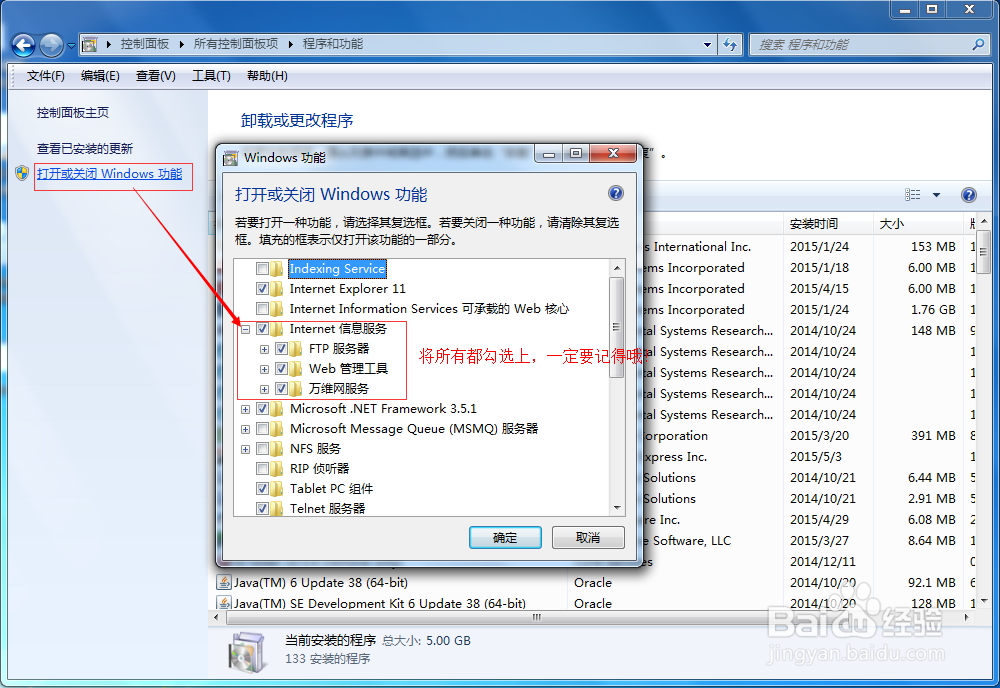
4、安装完毕后,回到”控制面板“,找到”管理工具“,双击打开,如下图所示:

5、在”管理工具“中找到”Internet 信息服务(IIS)管理器“,如下图所示:
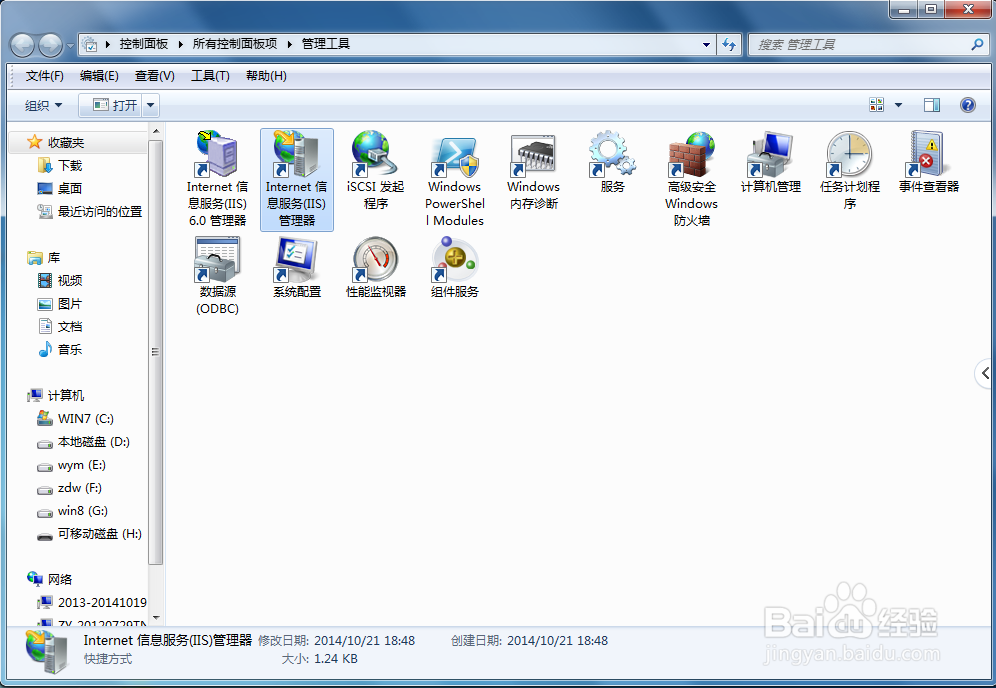
6、双击打开”Internet 信息服务(IIS)管理器“,如下图,说明IIS服务器已经安装成功啦!